Comment supprimer un réseau depuis l'application Deco ?
Nous allons ici présenter les différents scénarios de suppression d'un réseau déco sur l'application déco.
Scénario 1 : Le réseau à supprimer n’est plus utilisé.
Par exemple, le Deco d'origine a été remplacé ou vous avez réinitialisé le Deco d'origine et l'avez configuré comme un autre réseau.
À ce stade, la suppression de l’ancien réseau Deco de l’application n’empêchera pas le nouveau réseau actuel de bien fonctionner, et cela revient plutôt à effacer les anciens caches.
Vous pouvez sélectionner l’ancien réseau Deco sur l’application Deco, puis cliquer sur « Supprimer le réseau » qui apparaît dans l’image suivante pour supprimer ce réseau.
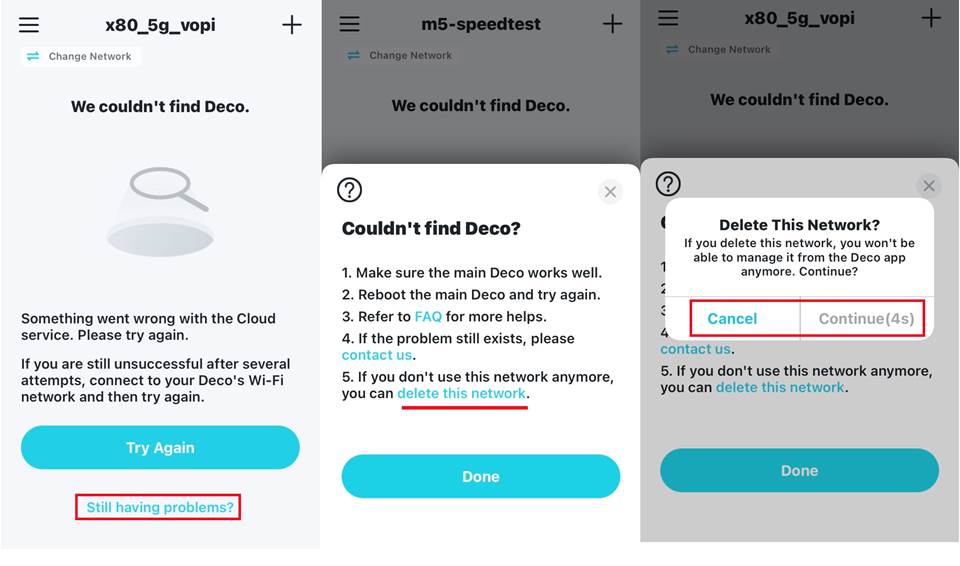
Scénario 2 : Le réseau que vous souhaitez supprimer fonctionne bien sur l'application Deco
Par exemple, vous souhaitez supprimer le réseau Deco sur l'application Deco, puis reconfigurer le Deco pour qu'il fonctionne avec un nouveau modem dans une autre maison.
Dans ce cas, la suppression du réseau de l'application Deco s'apparente davantage à une réinitialisation logicielle qui ramènera Deco au mode de configuration initial, et le voyant LED du Deco deviendra jaune clignotant -> jaune continu -> bleu clignotant. De cette façon, Deco cessera de fonctionner.
Pour supprimer le réseau déco, veuillez d'abord vous connecter à son nom Wi-Fi, puis vous référer aux images suivantes.
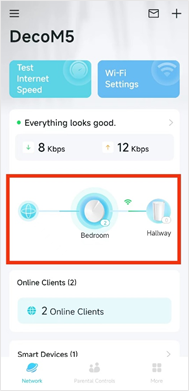
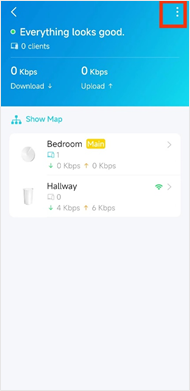
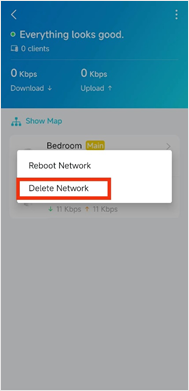
Est-ce que ce FAQ a été utile ?
Vos commentaires nous aideront à améliorer ce site.